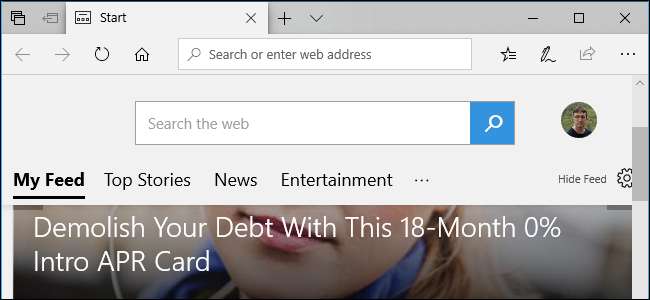
Microsoft Edge muestra un flujo de artículos en sus páginas de Inicio y Nueva pestaña. Estos artículos de noticias incluyen listados “patrocinados” de implementos dentales y ofertas de tarjetas de crédito con APR bajo, en otras palabras, anuncios pagados.
Si es un usuario de Microsoft Edge, puede desactivarlo con bastante rapidez. Desafortunadamente, Microsoft puede volver a habilitar estos artículos de noticias después de que Windows 10 instale una gran actualización, por lo que es posible que los deshabilite una y otra vez.
Para deshabilitar estos artículos en la página de inicio de Edge, esa es la página que aparece cuando abre una nueva ventana del navegador Edge, haga clic en "Ocultar feed" o en el icono de engranaje en la esquina superior derecha de la página.
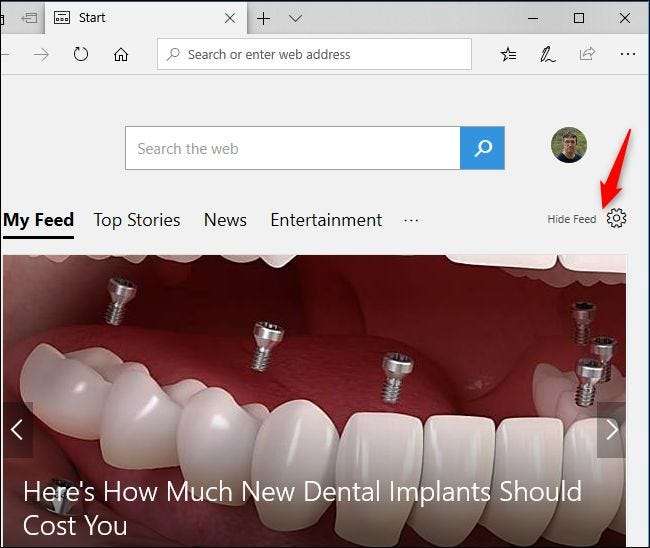
Marque la opción "Ocultar mi sección de noticias" y luego haga clic en "Guardar".
El servicio de noticias desaparecerá de la página de inicio y solo verá una página vacía con un cuadro de búsqueda de Bing.
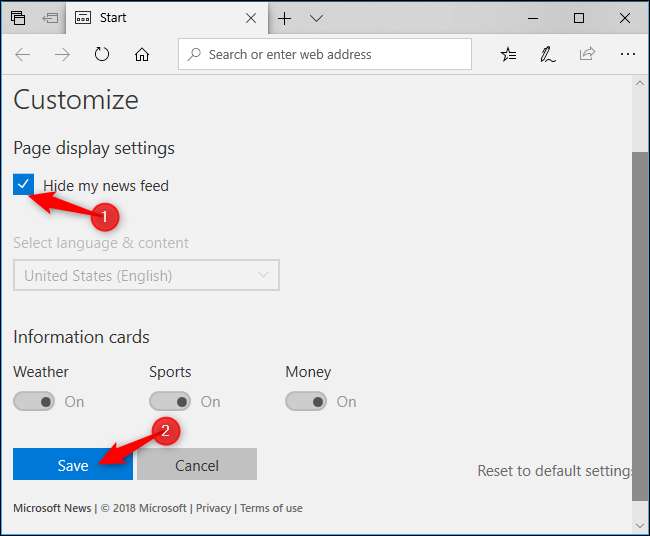
Lamentablemente, seguirá viendo los artículos de noticias cuando abra una página Nueva pestaña. La página de Inicio y la página Nueva pestaña son similares pero tienen configuraciones diferentes por alguna razón.
Para ocultar artículos de noticias de la página Nueva pestaña, haga clic en la opción "Ocultar feed" o en la opción de engranaje en la esquina superior derecha de la página Nueva pestaña.
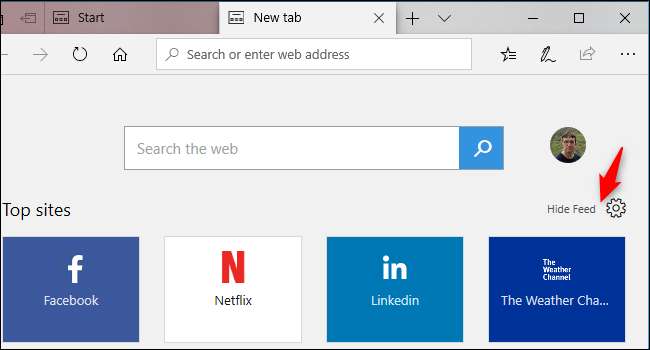
Seleccione "Sitios principales" para ver solo una lista de sus sitios principales o "Una página en blanco" para ver una página en blanco cada vez que abra una página Nueva pestaña. Haga clic en "Guardar" cuando haya terminado.
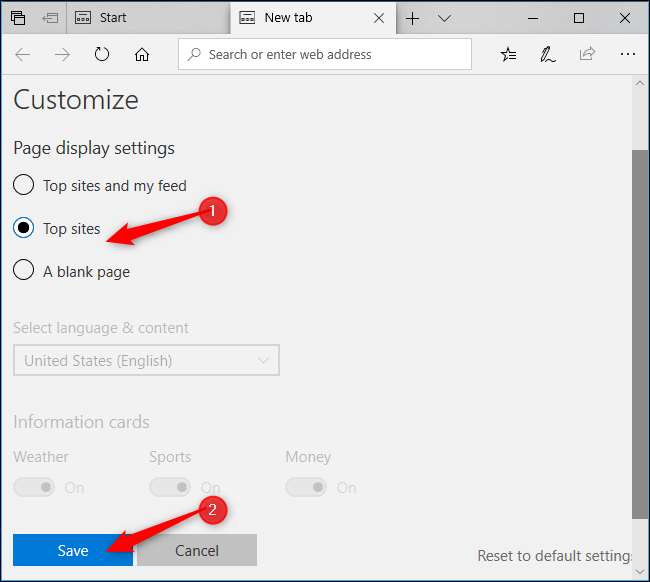
Los artículos de noticias desaparecerán tanto de la página de inicio de Edge como de la página Nueva pestaña, al menos hasta que Edge los vuelva a habilitar después de una actualización de Windows.
Estos anuncios patrocinados son solo uno de los muchos tipos de anuncios integrados en Windows 10 .
RELACIONADO: Cómo deshabilitar toda la publicidad incorporada de Windows 10







